2018-04-10 22:05:38
Excel是我们办公经常使用到的软件,但也有些人事或财务相关的朋友不懂怎么制作工资条,小凡今天就为您分享一下Excel制作工资条的教程。
Excel十秒快速制作工资条
1. 首先启动Excel 2016,调出你的工资表文件;
2. 在最左侧标题栏处右击鼠标,新建一列;
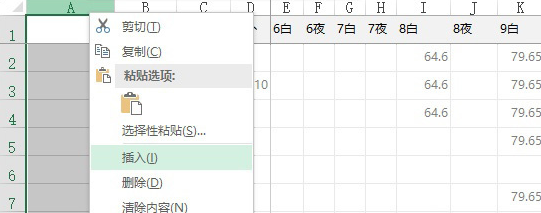
3. 分别在新建列的第2、3、4单元格输入数字1、3、5,即为每个人员添加一个编号(间隔为1);
4. 拖拽填充柄,将编号值分布到整个表格;
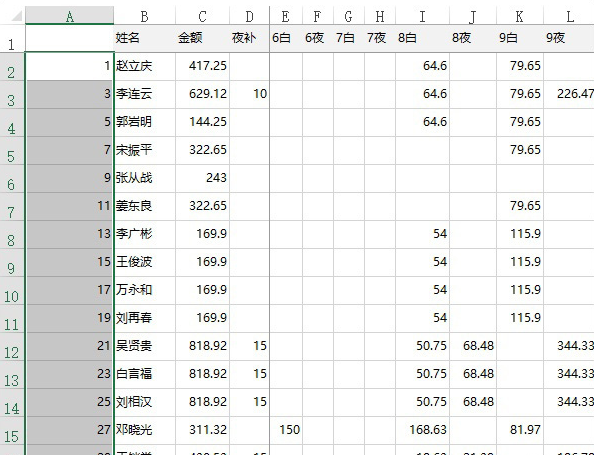
5. 将第一行表头选中,复制粘贴到工资表最后,有多少个人就粘贴多少遍;
注:也可以先将表头Ctrl+C到剪贴板,然后到工资表最后选中对应的行数(比如有20名员工就同时选中20条空白行),按一下Ctrl+V即可直接生成20行表头。
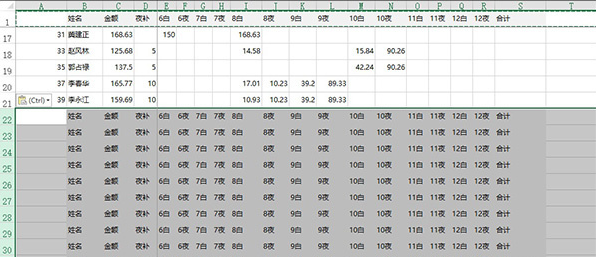
6. 在表头行左侧敲入编号,排序规则为2、4、6、8、10……
7. 选中A列,执行“数据”→“排序”,在弹出框内勾选“扩展选中区域”后点击“排序”;
8. 将排序对话框中“主要关键字”设为“列A”,之后确定;
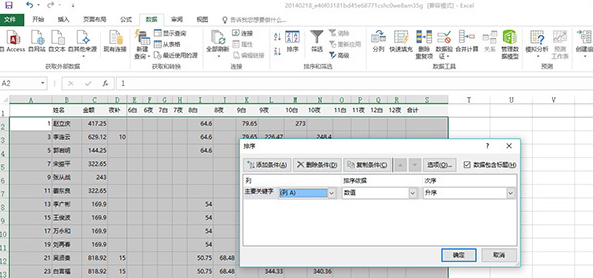
9. 这时结果就已经出来了,最后将那个自建的A列删除,一个带有表头的工资条表便轻松完工了。
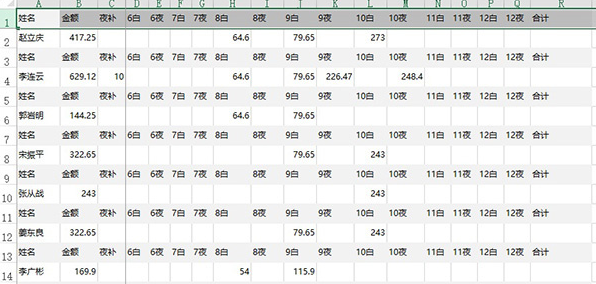
OK!一个带表头的工资条表便轻松完工了